Ajuste de la Bandeja de alimentación de papel a Bandeja 1/Bandeja 2/Bandeja 3
-
Pulse [Copia] o
 el botón (COPIAR).
el botón (COPIAR). -
Ponga un documento en el ADF o en el cristal para documentos.
-
Pulse [Alimentación de papel] en la ficha [Copia] o [Básico].
Memo
O bien, se puede establecer esta configuración en [Configuración de la función].
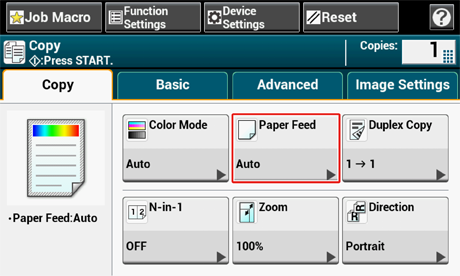
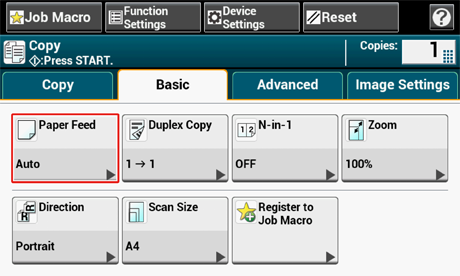
-
Seleccione una bandeja y a continuación pulse [ACEPTAR].
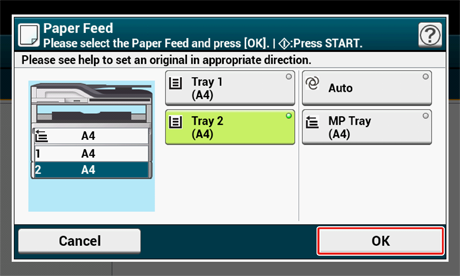
-
Pulse
 el botón (INICIO).
el botón (INICIO).
Memo
-
Para utilizar la bandeja multiuso con [Paper Feed (Alimentación de papel)] en [Auto (Automático)], pulse [Device Settings (Configuración de dispositivo)] en el panel táctil y, a continuación, seleccione [Paper Setup (Configuración del papel)] > [Select Tray (Seleccionar bandeja)] > [Copy (Copiar)] > [MP Tray (Bandeja multiuso)] > [ON (Encendido)] o [ON (Prior) (ENCENDIDO(Anteriormente))].
-
[Tray 2 (Bandeja 2)]/[Tray 3 (Bandeja 3)] se muestran solo cuando se ha instalado la unidad de bandejas opcionales.
-
Si [Paper Feed (Alimentación de papel)] se fija a [Auto (Automático)], se puede seleccionar una bandeja de papel que sea compatible con A4, A5, A6, B5, B6, Carta, Oficio 13/13.5/14, Ejecutivo, Informe, Folio o Papel SQ 8.5. Para utilizar un tamaño del papel diferente, seleccione la bandeja de papel en la configuración [Paper Feed (Alimentación de papel)].
Uso de la bandeja multiusos
-
Pulse [Copia] o
 el botón (COPIAR).
el botón (COPIAR). -
Ponga un documento en el ADF o en el cristal para documentos.
-
Pulse [Alimentación de papel] en la ficha [Copia] o [Básico].
Memo
O bien, se puede establecer esta configuración en [Configuración de la función].
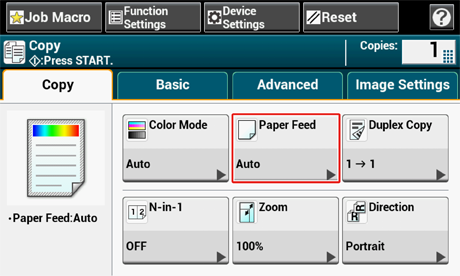
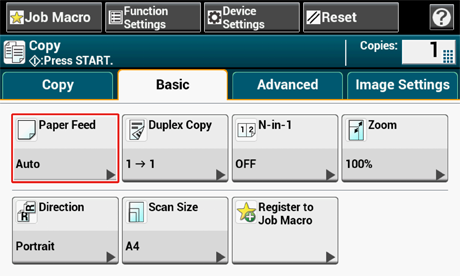
-
Seleccione [Bandeja multiuso] y a continuación pulse [OK].
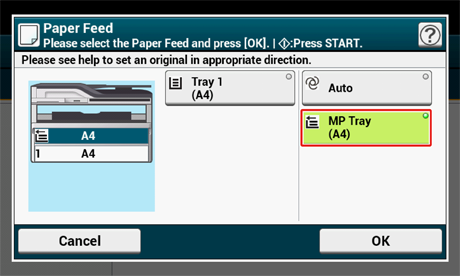
-
Cargue papel en la bandeja multiuso.
-
Pulse
 el botón (INICIO).
el botón (INICIO). -
Compruebe el mensaje y luego pulse [Inicio].
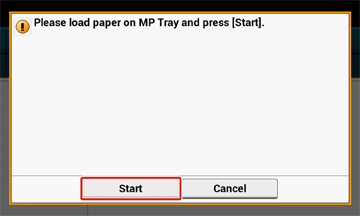
-
Pulse [Aceptar].

